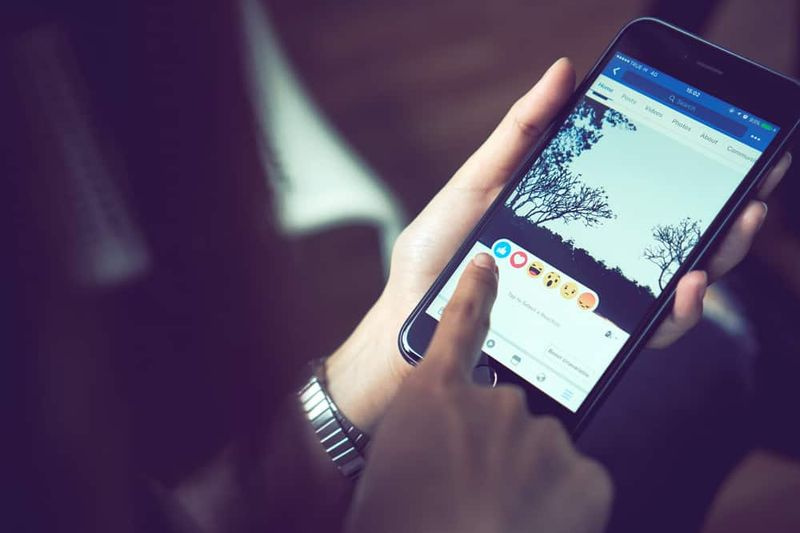Installer TWRP på Galaxy S10, Galaxy S10 + og Galaxy S10e
Samsung har nettopp gitt ut Galaxy S10 og alle dens varianter inkludert Samsung Galaxy S10 + og Samsung Galaxy S10e . Her vil vi vise deg hvordan du kan installere TWRP på Galaxy S10, Galaxy S10 + og Galaxy S10e ved hjelp av Magisk . Det er en uoffisiell samling av TWRP og har tidligere blitt lappet med Magisk. Det betyr at når du installerer disse TWRP-kompileringene, blir enheten din rotfestet automatisk. Slik installerer du TWRP på Galaxy S10, Galaxy S10 Plus og Galaxy S10e.
apper som ligner på mobdro
Advarsel
- Når du blinker en tilpasset gjenoppretting som TWRP, blir KNOX aktivert. Det vil si med mindre lovgivningen i ditt land krever at Samsung gir en garanti uavhengig av programvarens status, vil garantien være ugyldig.
- Du vil ikke lenger kunne installere Samsungs OTA-oppdateringer, og det inkluderer Android 8.0 Oreo-oppdateringen som Samsung har lovet.
- Den uoffisielle TWRP er ikke akkurat feilfri. Selv om det fungerer bra i de fleste tilfeller, er det noe rom for forbedringer.
Sørg også for at i sjeldne tilfeller at ting går sørover, er du ansvarlig for ansvaret. DroidViews er ikke ansvarlig for noe som kan eller ikke kan skje med enheten din mens du følger guiden. Når det er sagt, er metoden beskrevet nedenfor testet av brukere og funnet å fungere.
Krav
Følgende guide fungerer for alle Galaxy S10 og Galaxy S10 +, siden SoC som mater den er en Exynos-brikke. Men før du kan installere TWRP og få fordelene, må du sørge for at enheten din merker av for følgende bokser.
- Galaxy S10, Galaxy S10 + og Galaxy S10e skal ha en ulåst oppstartslaster. Når du har låst opp opplasteren, logger du deg på enheten igjen. Sørg for å koble enheten til Internett under registreringsprosessen, men hopp over Google-påloggingen. I utvikleralternativer, sørg for at alternativet OEM-opplåsing er nedtonet.
- Forsikre deg om at enheten har minst 50% gjenværende batteri før du starter prosessen.
- Du burde allerede ha de nyeste Samsung USB-driverne installert på PCen.
- Sørg også for at OEM låser opp og USB-feilsøking er aktivert på enheten din. Du finner begge alternativene i Innstillinger> Utvikleralternativer. Utvikleralternativer kan aktiveres ved å gå til Innstillinger> Om telefon og berører kompilasjonsnummeret flere ganger.
- Mens du bruker Odin3, deaktiver du Samsung Kies hvis du har den installert på PCen.
- Det ville være lurt å ta en sikkerhetskopi av alle viktige data om nødvendig.
Les også: Last ned Note 3 CM13 ROM med Marshmallow
TWRP-nedlastinger for Galaxy S10
Installer TWRP-gjenoppretting på Galaxy S10, Galaxy S10 + og Galaxy S10e
Etter å ha lastet ned de nødvendige filene ovenfra, er du klar til å installere TWRP på Galaxy S10, S10 Plus og S10e. Du må bare følge trinnene som er angitt nedenfor:
- nedlasting TWRP for Galaxy S10, S10 + eller S10e ovenfra.
- nedlasting Odin og trekk ut innholdet i glidelåsen.
- Start telefonen på nytt til gjenopprettingsmodus.
- Skru det av
- trykk Bixby + Volum opp + Makt nøkkel.
- Tilbakestill gjenopprettingsenheten fra fabrikken.
- Start nå telefonen i nedlastingsmodus. For å gjøre det, slå den av og hold deretter nede Bixby nøkkel og Volum ned knappene sammen. Mens du holder nede de to knappene, holder du inne av / på-knappen for å slå på enheten. Legg igjen tastene når du ser en melding på skjermen, og trykk på Last opp volumet for å starte i nedlastingsmodus.
- Start Odin på PCen.
- Koble telefonen til PC-en med en USB-kabel og sørg for at forbindelsen ikke er løs. de ID: COM port Odin skal bli blå hvis enheten oppdages og du ser Ekstra! i Logg Inn eske. Hvis ikke, sjekk om driverne er riktig installert.
- Klikk på AP i Odin og velg den oppdaterte TWRP-filen fra Magisk som du tidligere har lastet ned.
- Sørg for at under Alternativer fane, Automatisk omstart og F. Tilbakestill tid Alternativene er ikke merket av.
- Klikk på start -knappen i Odin for å starte installasjonen.
- EN SENDE! de meldingen vises når installasjonen er vellykket.
- Start enheten på nytt i gjenopprettingsmodus.
- Gå ut av nedlastingsmodus ved å trykke på Makt + Volum ned.
- Så snart skjermen slås av, trykk på Bixby + Øk volumet + Makt nøkkel.
- Fortsett å trykke på Volum opp -knappen til du ser menyen for gjenoppretting av verdi.
- I TWRP velger du Installere og velg deretter kryptering av zip-filer deaktivert.
- Sveip ned for å blinke filen.
- Gå Omstart og velg Gjenoppretting for å starte enheten på nytt med roten til Magisk.